При поиске в Интернете легко обнаружить, что трудно получить файл Spotify Apk для установки приложения Spotify для воспроизведения Spotify. И самый простой способ исправить это через Amazon App Store. Поскольку в магазине приложений Blackberry нет приложения Spotify, можно ли транслировать Spotify на свой Blackberry? Для этой ситуации, когда Blackberry не может воспроизводить музыку Spotify, мы предлагаем два решения. Один из них - загрузить музыку с помощью TuneFab Spotify Music Converter; один - записывать с помощью TuneFab Screen Recorder. Проверьте это для подробностей.

Часть 1. Учебник по использованию Stream Spotify Music на Blackberry
1.1 Stream Spotify Music от TuneFab Spotify Music Converter
Краткое введение TuneFab Spotify Music Converter
TuneFab Spotify Music Converter это удаление DRM для загрузки и конвертирования Spotify Music в обычный формат файлов, например MP3, FLAC и т. д. с конверсионной скоростью 1X и 5X. С таким мощным Spotify Music Converter метаданные песен Spotify будут сохранены как оригинальные, и пользователи смогут наслаждаться Spotify не просто в Spotify Apps.
Шаг 1. Установите и запустите TuneFab Spotify Music Converter
Загрузите TuneFab Spotify Music Converter, чтобы получить бесплатную установку. Когда закончите, запустите его, чтобы войти в главное окно, а затем утилита может начать работу.

Шаг 2. Копирование и вставка Spotify Music в TuneFab Spotify Music Converter
Сначала запустите Spotify, щелкните песни или плейлист, которые вы предпочитаете, а затем нажмите «Поделиться», чтобы выбрать «Копировать ссылку на плейлист». Доступны также некоторые другие варианты, такие как публикация в Facebook, Twitter и т. Д., Просто выберите то, что вы хотите.
Во-вторых, вставьте ссылку плейлиста в TuneFab Spotify Music Converter. Нажмите «Добавить файлы» >> «Добавить».

Шаг 3. Выберите формат вывода
Очень просто скачать музыку Spotify от TuneFab Spotify Music Converter, просто конвертировать песни в другие аудиоформаты. Здесь мы используем MP3 в качестве примера, а также M4A, WAV, FLAC, выберите один из них в соответствии с вашими предпочтениями.

Шаг 4. Конвертировать музыку Spotify в MP3
Не нужно беспокоиться о том, нужно ли вам конвертировать песню одну за другой или долго или нет, так как преобразование происходит автоматически и также требует всего несколько минут. Более того, также будет опция «История», чтобы убедиться, что песни не пропущены или не конвертируются.

УЗНАТЬ БОЛЬШЕ: Как играть в Spotify Music на Blackberry?
Когда конверсия будет завершена, возможно, вам будет интересно, как я могу играть на моем телефоне Blackberry. Очень простой вопрос, просто используйте USB-кабель и перенесите песни из папки на ПК в Blackberry.
Или есть другой способ - используйте Dropbox для резервного копирования музыки Spotify. Он поддерживает мультиплатформу, такую как Windows, Mac, Linux, iPhone, Blackberry, Android, тем временем вы также можете работать на веб-сайте, что удобно для использования Dropbox в любом месте и в любое время.
1.2 Record Spotify Music от TuneFab Screen Recorder
Краткое введение в TuneFab Screen Recorder
TuneFab Screen Recorder это не только Screen Recorder, но и Audio Recorder для записи всего с вашего компьютера, например, записи игрового процесса, записи потокового видео и, самое главное, записи потоковой музыки. Однако в настоящее время доступна только версия Windows.
Шаг 1. Скачать TuneFab Screen Recorder
Загрузите программное обеспечение, нажав кнопку выше, запустите его, а затем выберите «Аудиорекордер».
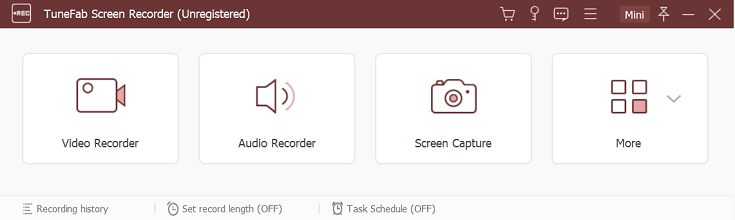
Шаг 2. Выберите способ записи
Предоставляются два варианта; вы можете выбрать системный звук или микрофон.
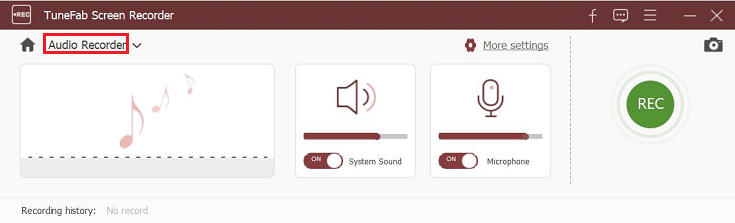
Шаг 3. Начать запись
Решая, какую музыку Spotify записывать, воспроизведите музыку Spotify на Spotify, а затем нажмите «Запись» на TuneFab Screen Recorder.
Шаг 4. Проверьте предварительную запись
По завершении записи Spotify Music остановите ее и нажмите значок «Воспроизвести», чтобы проверить, совпадает ли записанная версия с исходными песнями Spotify.
Шаг 5. Сохранить записанную музыку Spotify
После проверки, если все устраивает, нажмите значок «Сохранить» справа. Когда процесс будет завершен, появится полоса обработки, нажмите кнопку «Готово». После этого перейдите в папку по умолчанию, чтобы слушать музыку Spotify в автономном режиме.

# НАПОМИНАНИЕ
Что касается того, как передать Spotify Music другим устройствам, этот метод упоминался выше в решении 1, вы можете вернуться для проверки.
Часть 2. Дополнительная информация о Blackberry
#1 Blackberry представляет собой линейку смартфонов, планшетов и сервисов, изначально разработанную и продаваемую канадской компанией BlackBerry Limited, которая ранее была известна как Research In Motion Limited. Он считался одним из самых выдающихся производителей смартфонов в мире, особенно в области безопасных коммуникаций и производительности мобильных устройств.
#2 Spotify для BlackBerry совместим только со следующими устройствами:
Жирный 9780
Жирный 9700
Кривая 9300
Жирный 9000
Кривая 8520
* PS И Spotify для BlackBerry APP будет поддерживать только телефоны, работающие в сетях GSM.
С помощью этих двух методов и нескольких шагов, которые могут легко помочь вам решить проблему BlackBerry. И то и другое TuneFab Spotify Music Converter и TuneFab Screen Recorder являются полезными способами потоковой передачи музыки Spotify, а затем переносят их на Blackberry. Выберите то, что вам нужно.















